Impostare Risposte Automatiche Fuori sede in New Outlook
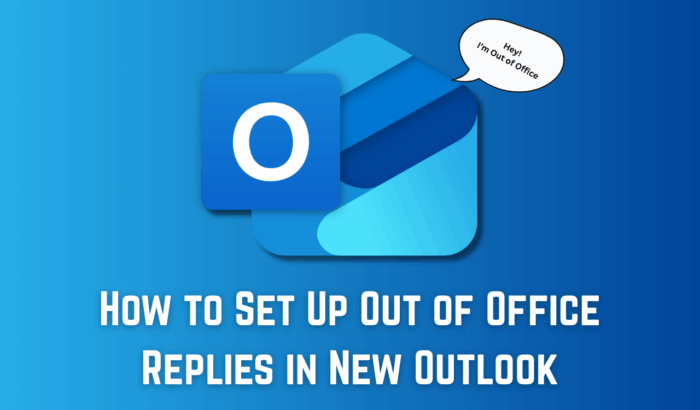
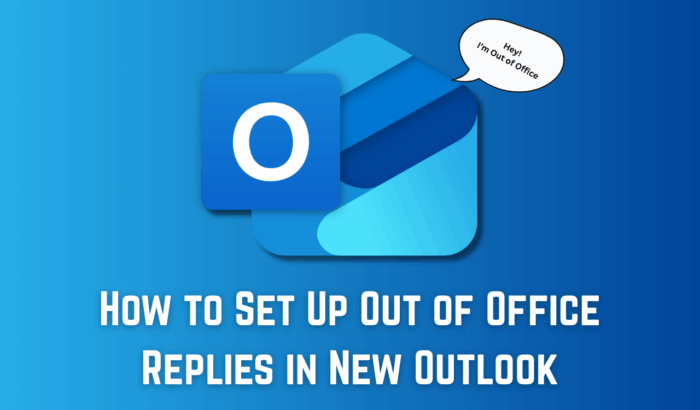
Se usi il New Outlook per Windows, ecco come impostare le Risposte automatiche (Out of Office). È utile per disconnettersi dal lavoro durante vacanze o assenze programmate. Dal punto di vista di chi ti scrive, comunichi la tua indisponibilità e come gestire le urgenze.
Sommario
- Step‑by‑step per impostare Risposte automatiche in New Outlook
- 1 Apri Outlook e vai alle impostazioni
- 2 Configura Fuori sede
- 3 Crea i messaggi automatici
- Modelli di messaggi (interni/esterni)
- Checklist per ruolo prima di partire
- Quando non funziona e soluzioni
- FAQ
Step‑by‑step per impostare Risposte automatiche in New Outlook
1 Apri Outlook e vai alle impostazioni
- Apri il New Outlook (assicurati che non sia la versione classica).
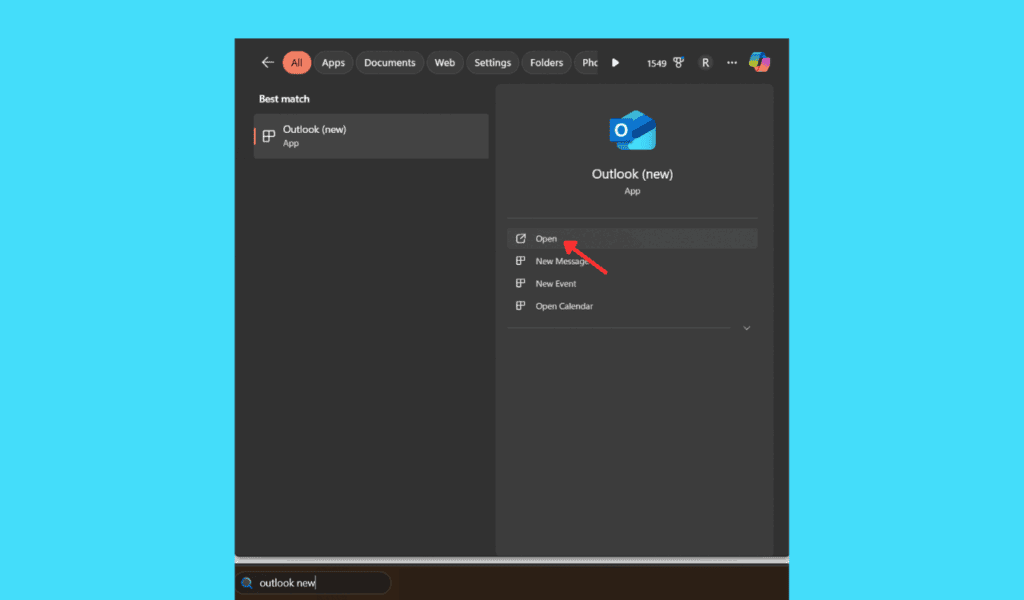
- Clicca sull’icona Impostazioni in alto a destra.
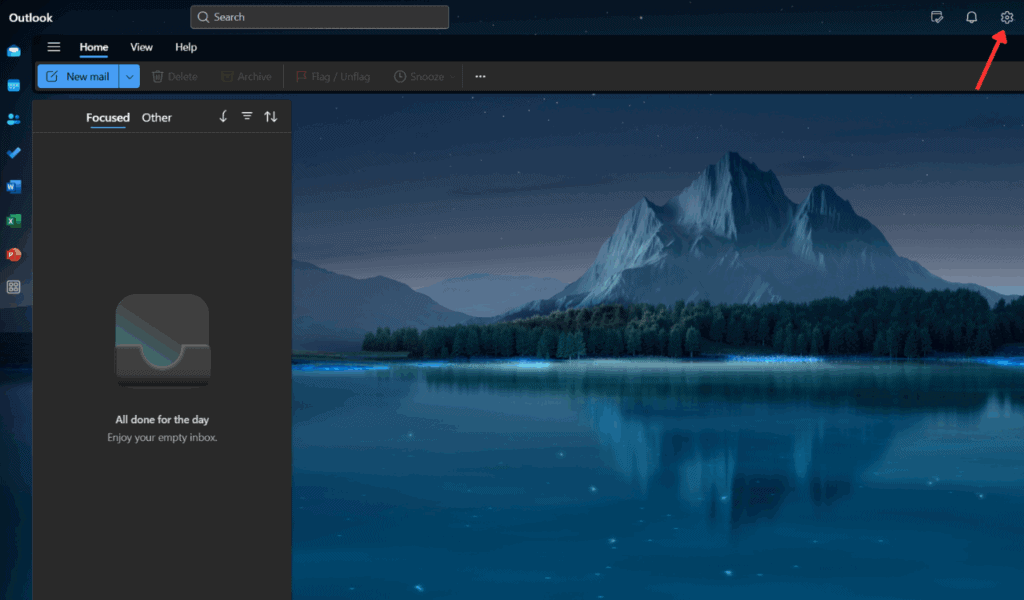
2 Configura Fuori sede
- Clicca su Automatic Replies nella colonna delle impostazioni.
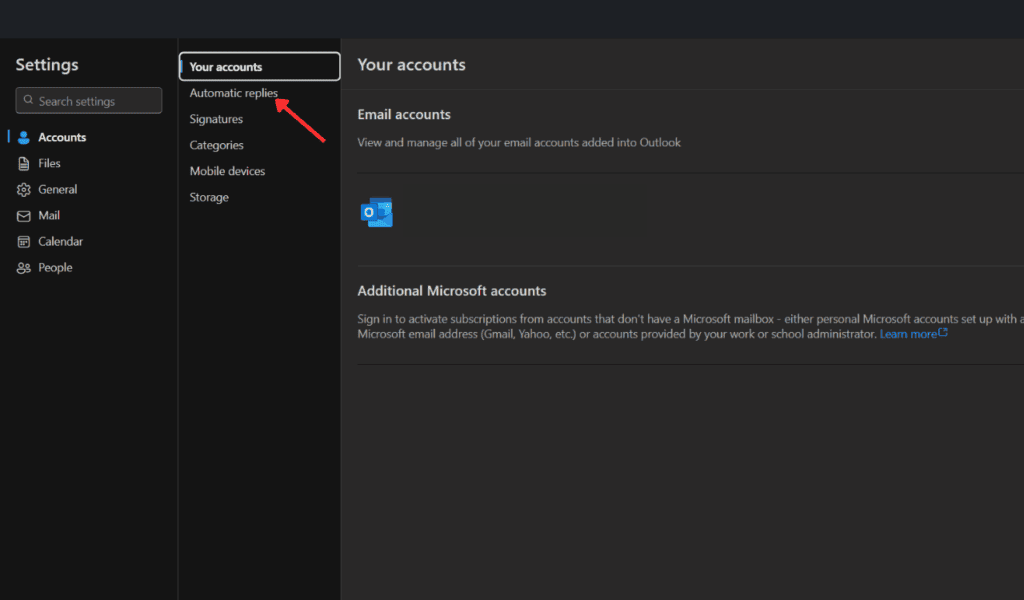
- Attiva l’interruttore Turn on automatic replies.
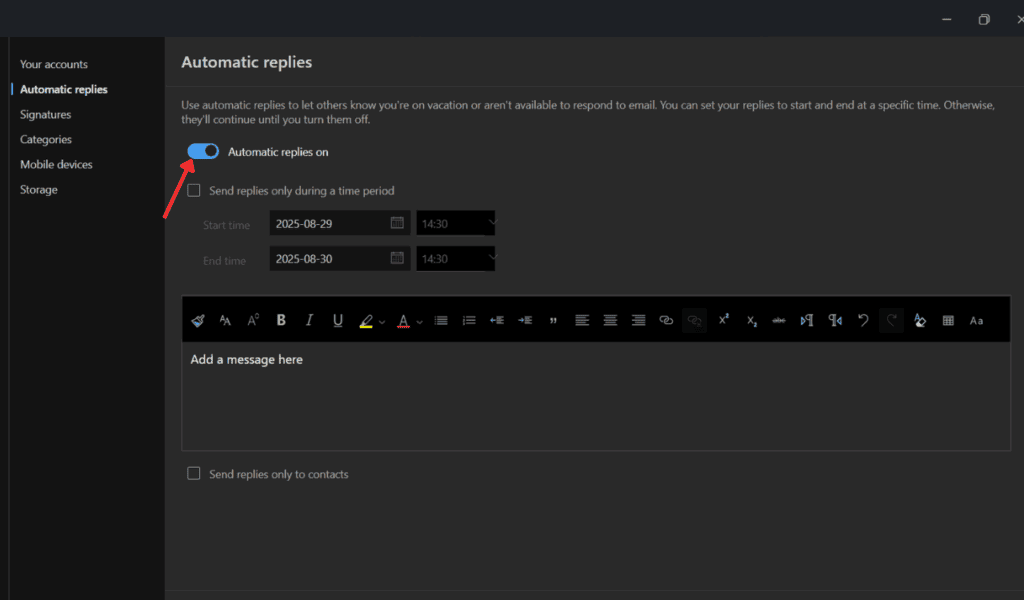
- Se vuoi limitare l’invio a un periodo specifico, scegli Send replies only during a time period e inserisci data/ora di inizio e fine. Puoi anche bloccare il calendario per quel periodo e impostare lo stato “Out of Office”.
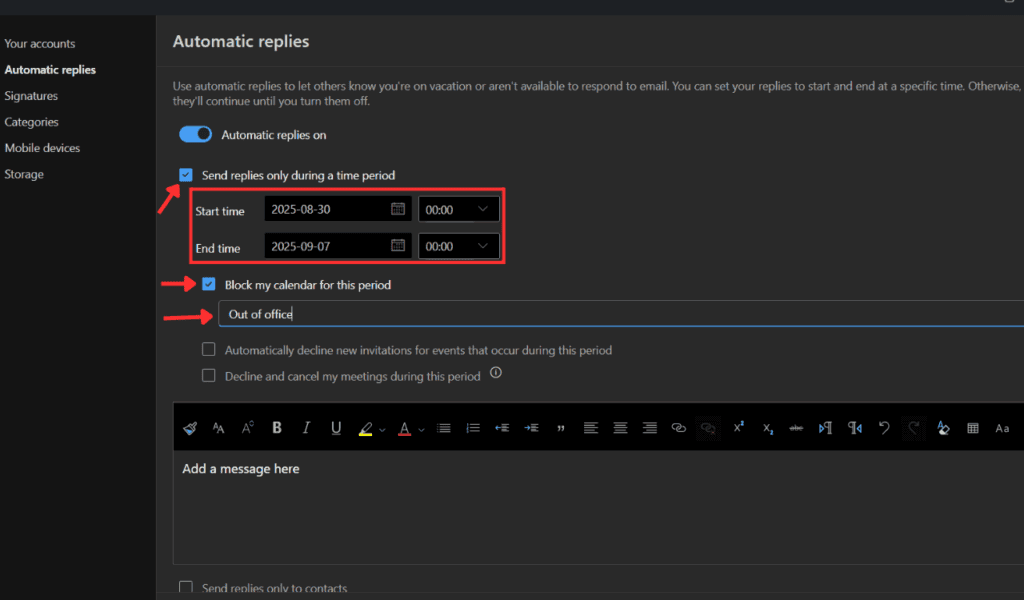
3 Crea i messaggi automatici
- Scrivi il testo sotto Send automatic replies inside your organization e formatta il messaggio come preferisci.
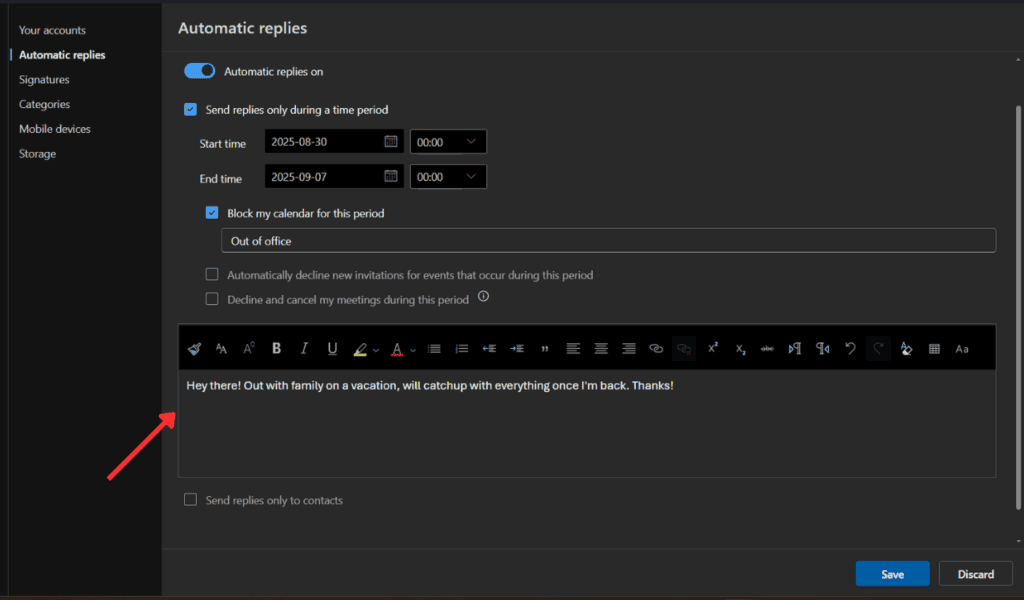
- Se vuoi inviare risposte automatiche solo ai tuoi contatti, seleziona la casella Send replies only to contacts. Se la lasci deselezionata, la risposta verrà inviata a chiunque ti invii una email.
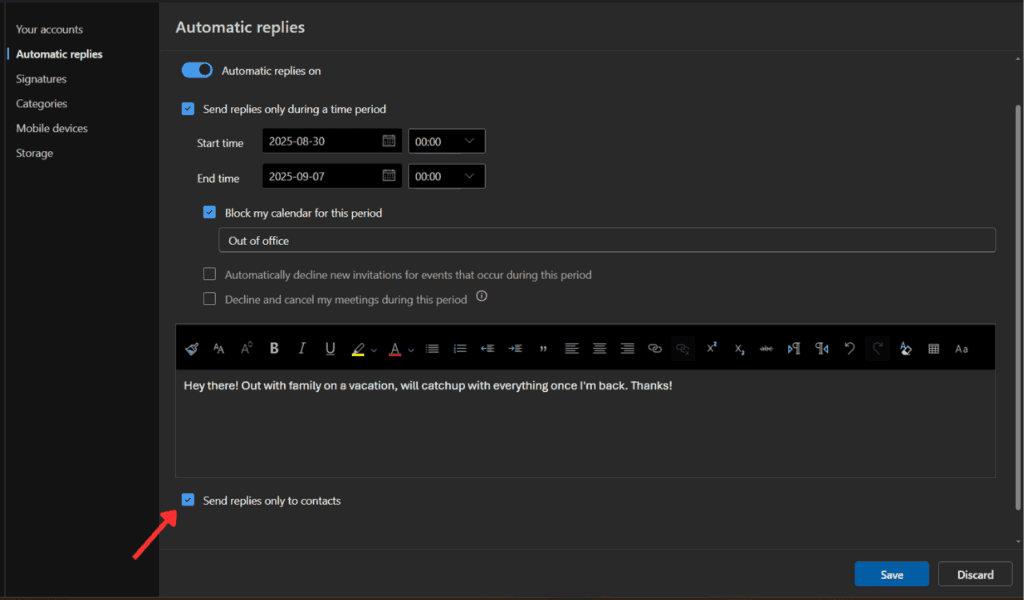
- Infine, clicca su Save per applicare le modifiche.
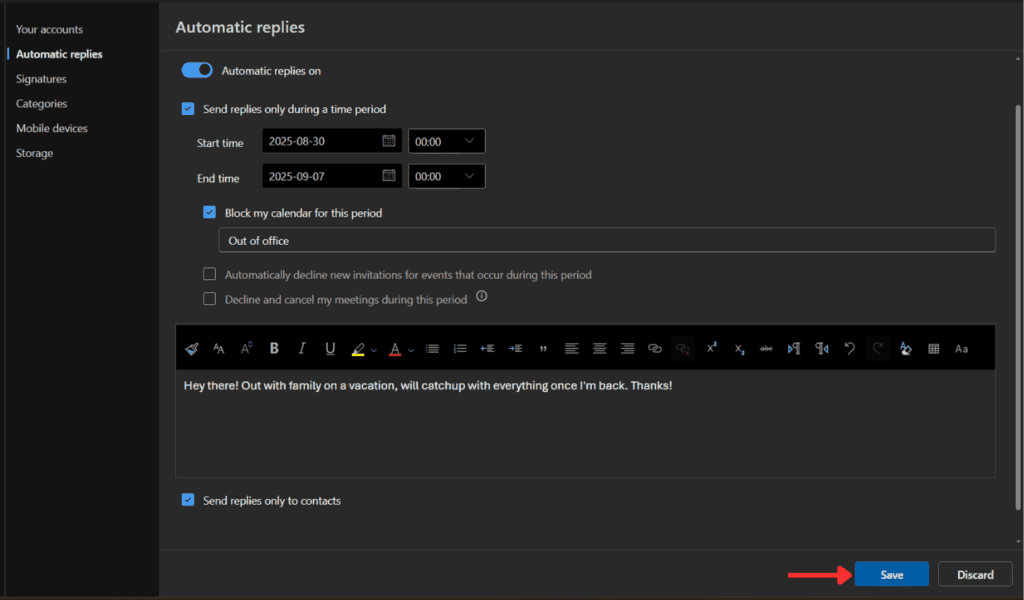
Modelli di messaggi pronti
Usa questi esempi come base e adattali al tono della tua azienda. Sostituisci i campi tra parentesi.
- Modello breve interno:
Gentile collega,
sono Fuori sede dal [data inizio] al [data fine] senza accesso regolare alla posta. Per urgenze, contatta [nome sostituto] all’indirizzo [email] o al numero [telefono].
Cordiali saluti, [Il tuo nome]
- Modello esterno (clienti/fornitori):
Grazie per il messaggio. Sono Fuori sede dal [data inizio] al [data fine] e tornerò il [data ritorno]. Per questioni urgenti, scrivi a [email sostituto] o chiama [telefono]. Risponderò appena possibile al mio rientro.
- Modello dettagliato con limitazioni:
Sono Fuori sede per ferie dal [data inizio] al [data fine]. Durante questo periodo controllerò la posta una volta al giorno e risponderò alle emergenze. Per richieste non urgenti, prevedi una risposta dopo il mio rientro.
Checklist per ruolo prima di attivare Fuori sede
Manager
- Notifica il team e assegna responsabilità
- Imposta deleghe nel calendario
- Condividi un contatto di riferimento con clienti chiave
Dipendente
- Attiva Risposte automatiche con date precise
- Aggiungi sostituto nei dettagli del messaggio
- Controlla permessi di accesso condiviso ai file
Amministratore IT
- Verifica che il tipo di account supporti Automatic Replies
- Controlla le policy aziendali sulle risposte automatiche
- Assicura che le regole server-side siano coerenti
Mini‑metodologia in 3 passi
- Preparare: decidi periodo, sostituto, e livello di dettaglio del messaggio.
- Configurare: attiva Automatic Replies, imposta periodo e messaggi interni/esterni.
- Verificare: invia una mail di prova da un account esterno e uno interno; controlla che la risposta arrivi come previsto.
Quando non funziona e come risolvere
Problema: non vedi l’opzione Automatic Replies.
- Motivo: il tipo di account (POP/IMAP) o le policy aziendali non la supportano.
- Soluzione: chiedi all’amministratore IT di abilitare il servizio o usa una regola locale per rispondere automaticamente.
Problema: le risposte non vengono inviate a destinatari esterni.
- Motivo: restrizioni dell’organizzazione o del server SMTP.
- Soluzione: verifica le impostazioni di policy e chiedi al team IT di autorizzare risposte esterne.
Problema: vuoi inviare la risposta ma Outlook è chiuso.
- Motivo: alcune regole lato client richiedono Outlook aperto.
- Soluzione: usa le Automatic Replies server‑side (se disponibili) oppure imposta una regola server o un forwarding.
Alternative e casi in cui non conviene usare Risposte automatiche
- Se lavori su problemi sensibili che richiedono interventi immediati, è meglio impostare un contatto diretto e non solo una risposta automatica.
- Se l’account non supporta le risposte server‑side, le regole locali funzionano solo se il client è sempre aperto.
- Per comunicazioni programmabili ricorrenti (es. ferie ripetute), valuta l’uso di script o integrazioni con il calendario aziendale.
Diagramma decisionale rapido
flowchart TD
A[Hai un account aziendale su Exchange o Microsoft 365?] -->|Sì| B[Usa Automatic Replies server-side]
A -->|No| C[Account IMAP/POP]
C --> D[Vuoi rispondere anche se Outlook è chiuso?]
D -->|Sì| E[Configura regola sul server o contatta IT]
D -->|No| F[Usa regola locale in Outlook 'client deve restare aperto']
B --> G[Imposta periodo e messaggi interni/esterni]
E --> G
F --> GConsigli pratici e buone pratiche
- Inserisci sempre un contatto alternativo per urgenze.
- Specifica chiaramente le date e la tua disponibilità.
- Evita dettagli personali non necessari.
- Mantieni messaggi brevi e professionali.
FAQ
Come imposto il Fuori sede in New Outlook?
Vai su View settings, clicca Accounts > Automatic Replies, attiva l’interruttore, imposta date e messaggio, poi salva.
Dove sono le impostazioni in New Outlook?
Clicca sulla scheda View, poi scegli View settings in New Outlook. Da lì accedi ad Accounts, Automatic Replies e altre opzioni.
Perché non riesco a impostare il Fuori sede su Outlook?
Solo alcuni tipi di account supportano la funzione Automatic Replies. Se non vedi il pulsante, il tuo account non la supporta. Come alternativa, mentre Outlook è aperto puoi creare regole per rispondere automaticamente.
Come fare per aprire le risposte in una nuova finestra in New Outlook?
Le auto‑risposte vengono inviate automaticamente; al momento non esiste una funzione per aprire la risposta in una nuova finestra automaticamente.
Riepilogo
- Le Risposte automatiche in New Outlook semplificano la gestione delle assenze.
- Controlla che il tuo account supporti la funzione e comunica un contatto alternativo.
- Usa i modelli inclusi e la checklist per prepararti prima di partire.
Nota importante: se sei in un ambiente aziendale con policy di sicurezza, coordina le impostazioni con l’amministratore IT.
Glossario rapido
- Automatic Replies: risposta automatica inviata durante la tua assenza.



